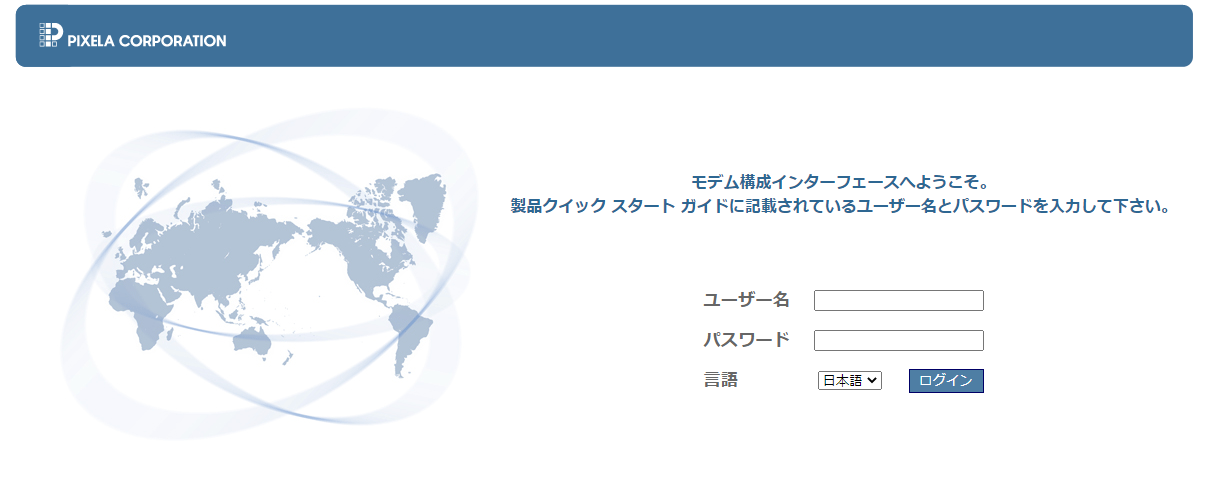IoTサービス連携(モバイル回線利用) (M5Stack)
事前準備
IIJ IoTサービスへの通信について(モバイル回線を使用する場合)
IIJ IoTサービスへ通信するには専用のSIMカードを使用してLTE回線を使用した通信を行う必要がありますが、M5Stack単体ではLTE回線を使用できません。
今回は、モバイルルーターに IIJ IoTサービス用SIMカードを挿入して使用することで、M5Stack から Wi-Fi 経由でLTE通信を実現します。
モバイルルーターの準備
今回は例として、モバイルルーターとして ピクセラ PIX-MT100 を使用します。

以下の手順で PIX-MT100 を設定します。
- PIX-MT100 に SIM を挿入します。
- PIX-MT100 を PC の USBポートに接続します。
- PCより Webブラウザーを起動します。
- URLに http://192.168.0.1/ と指定すると、PIX-MT100の管理画面が表示されます。
- ユーザー名・パスワード を入力してログインします。使用するID・パスワードは取扱説明書をご参照ください。
- 画面上の「設定」→「モデム設定」を選択します。
- APN、認証タイプ、ユーザー名、パスワードを入力し、画面上の「適用」ボタンを押します。
使用するSIMによりAPN設定が異なりますので、詳細はオンラインヘルプのモバイルアクセス「APN設定」をご参照ください。 - 設定後、しばらくして PIX-MT100 本体のLEDが青色になれば、LTE回線の接続が完了している状態です。
PCから PIX-MT100 を取り外し、他のUSB電源に接続してください。
 | 他のモバイルルーターを使用する場合は、同様にAPNの設定等を行って、LTE回線が通信できる状態にしてください。 |
JSON利用について
サンプル内では、 JSONオブジェクトを使用するために追加のライブラリを使用しています。
以下の手順でArduinoJsonライブラリをインストールしてください。
- メニューより ツール→ライブラリを管理 を選択します。
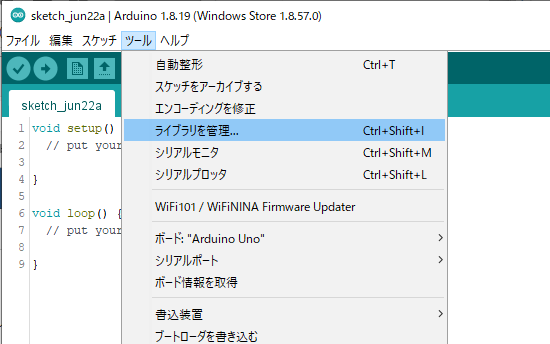
「ライブラリマネージャ」のダイアログが表示されますので、検索ボックスに「
arduinojson」と入力します。
何件かヒットする中から「ArduinoJson」を選択し、画面上の「インストール」ボタンを押します。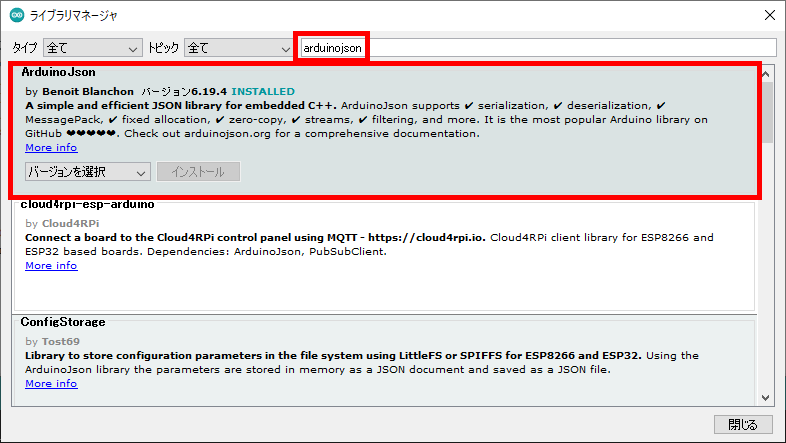
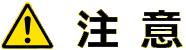
今回使用するライブラリは「 ArduinoJson 」です。似たような名称のライブラリ「 Arduino_JSON 」が存在しますが、別物ですのでご注意ください。
サンプルソースコード
IIJ IoTサービスを使用するためのサンプルソースコード
サンプルとして数パターンのソースコードを用意いたしました。以下からご確認ください。